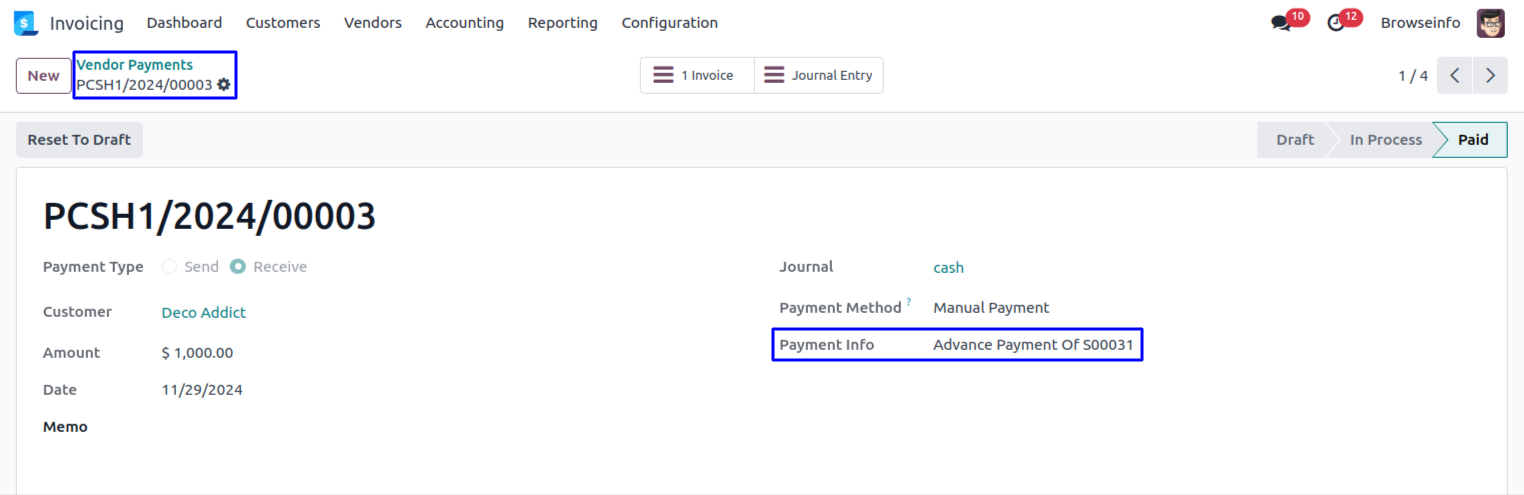Sale and Purchase Order Advance Payment Odoo App helps users to make an advance down payment using the advance payment button in sale and purchase order. Under advance payment wizard users can select payment journals and payable amounts for making an advance payment. Also users can see all advance payments will be listed in the payment advance tab under sale and purchase order.While invoices-bills are created then advance payments transfers show as outstanding credits or debits and with using the add button user can easily reconcile advance payment against generated invoices-bills.
Features
1) Make an Advance Payment from Sale Order
User can make an advance payment from sale order with using advance payment button.
2) Make an Advance Payment from Purchase Order
User can make an advance payment from purchase order with using advance payment button.
3) Advance Payments will be Listed Under Sale Order
User can see all advance payments will be listed in payment advance tab under sale order.
4) Advance Payments will be Listed Under Purchase Order
User can see all advance payments will be listed in payment advance tab under purchase order.
Advance Payment in Sale Order
User can click on advance payment button in sale order.
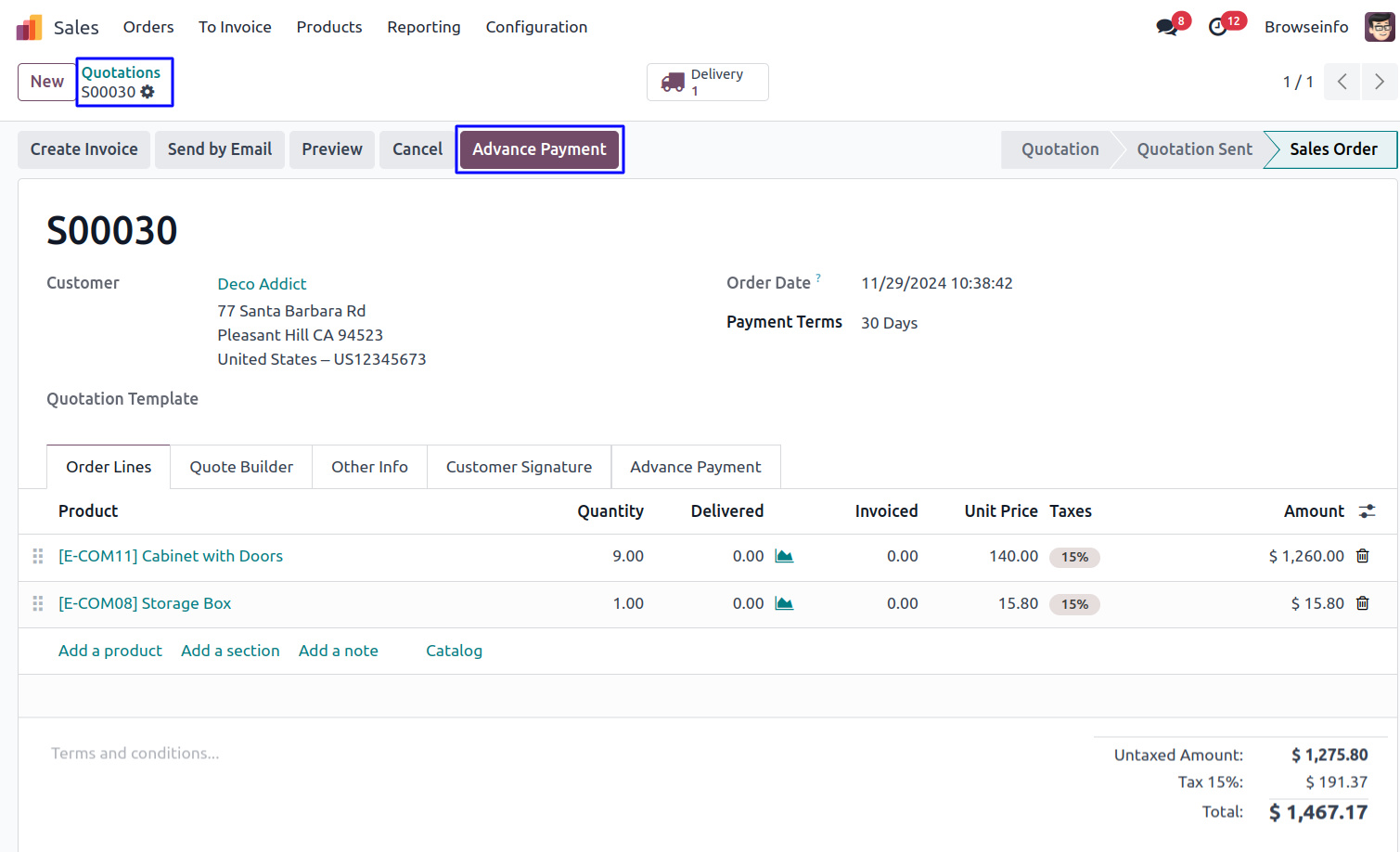
Advance Payment Wizard
When click on advance payment button, Advance payment wizard open and select payment journal with payable amount and click on make payment button.
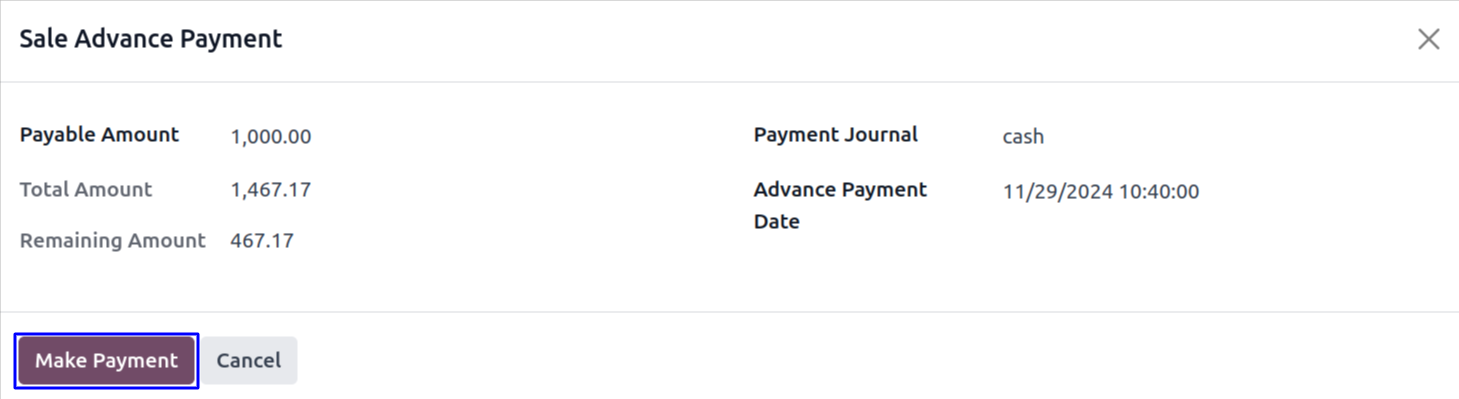
Payment Advance Tab
Under payment advance tab you can see advance payment line in sale order.
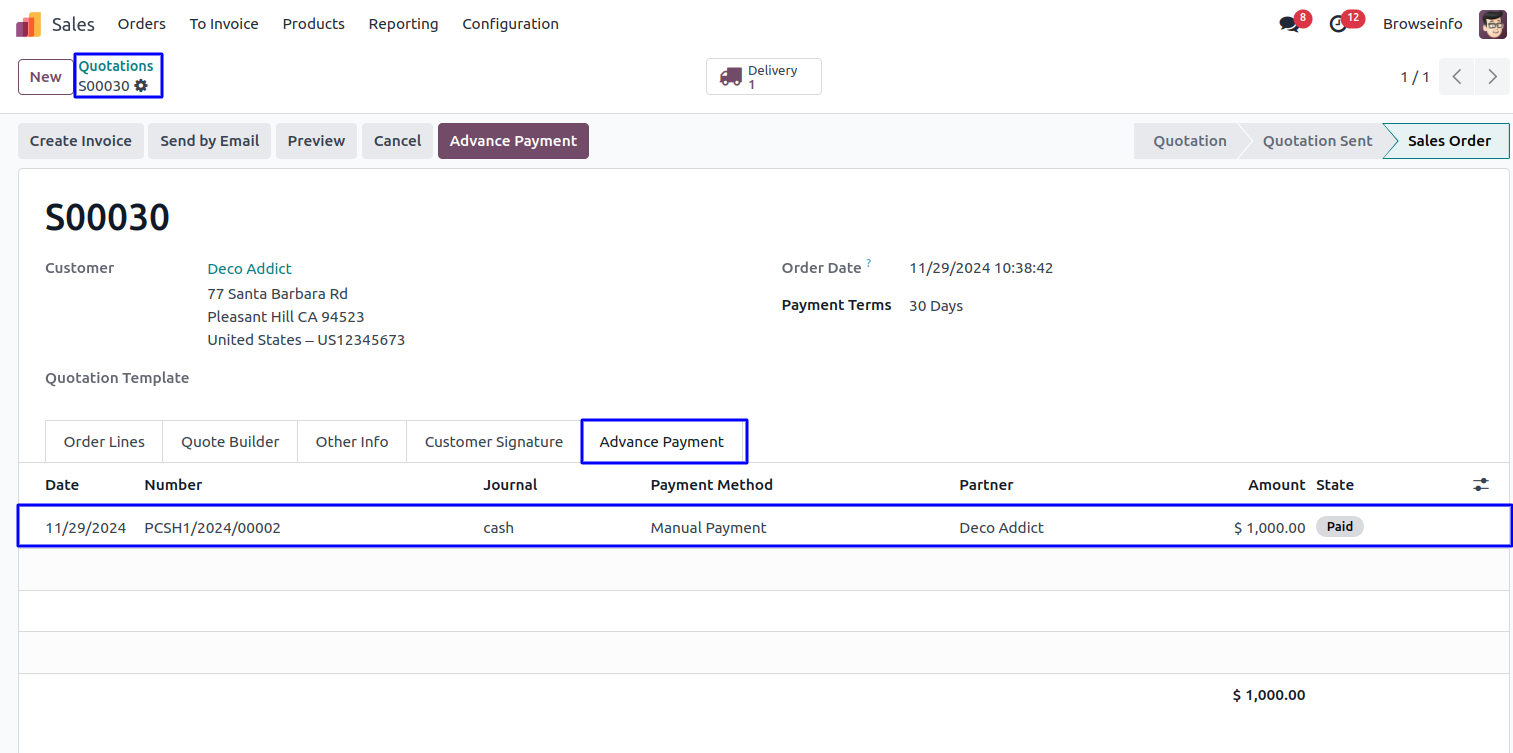
Under customer invoice you can see advance payment transfer in outstanding credits balance and click on add button for make payment.
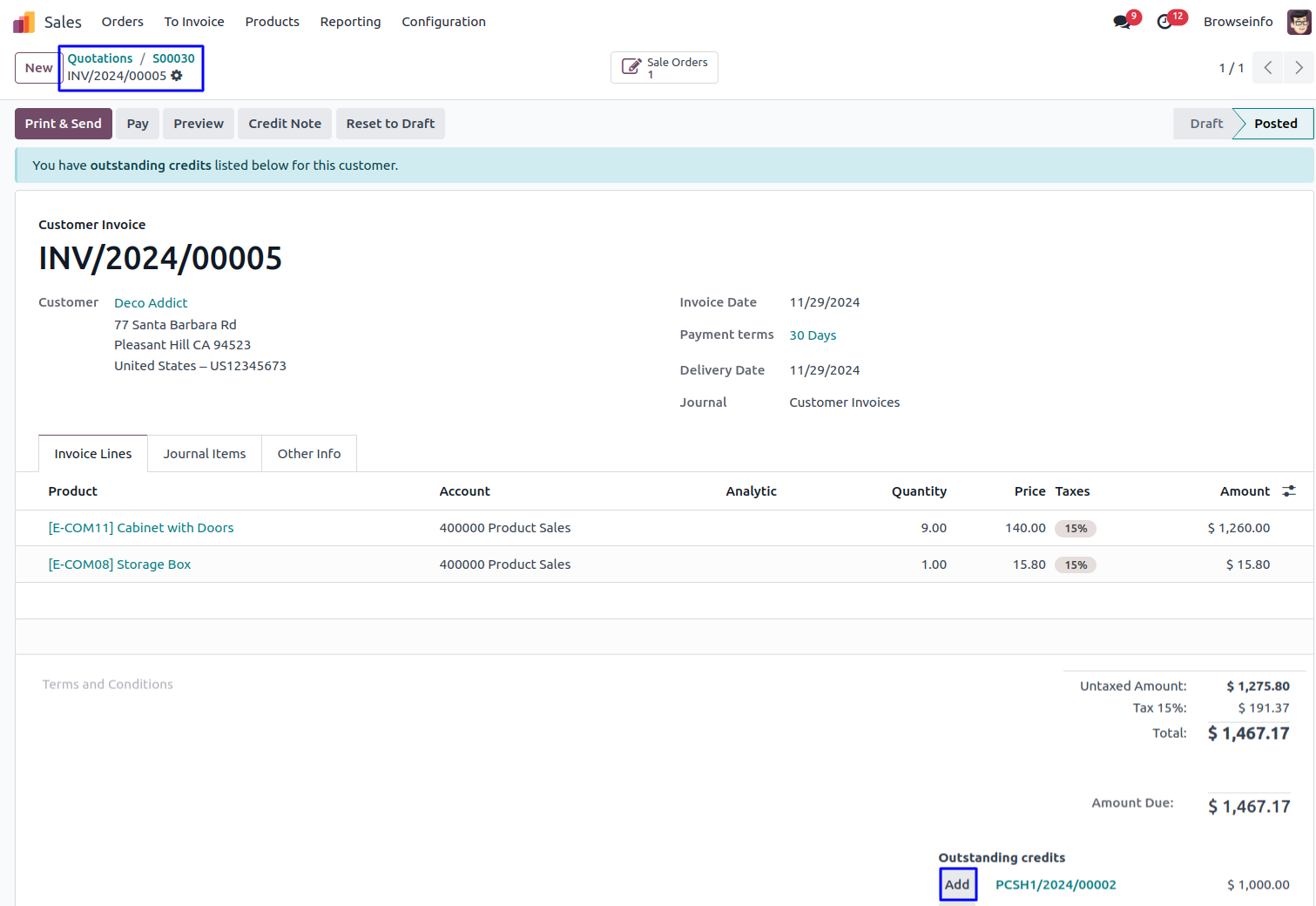
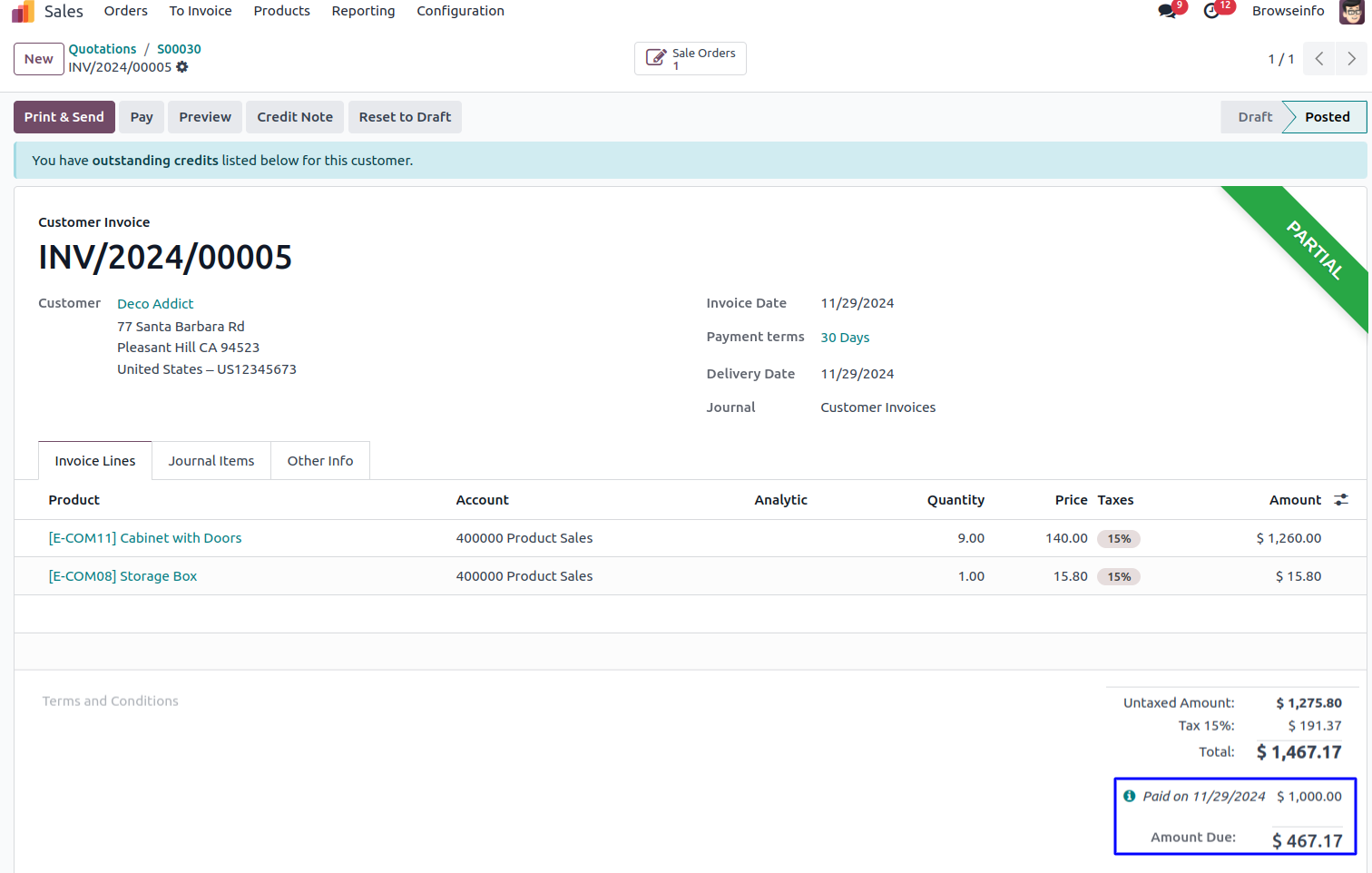
Advance Payment of Sale Order
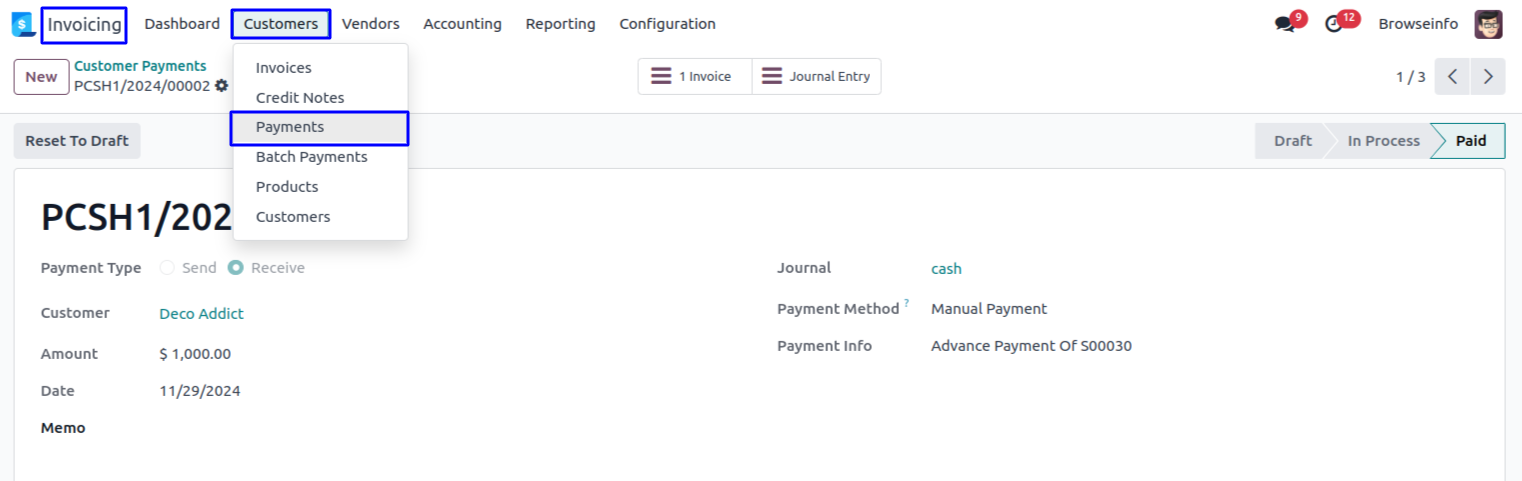
Advance Payment in Purchase Order
User can click on advance payment button in purchase order.
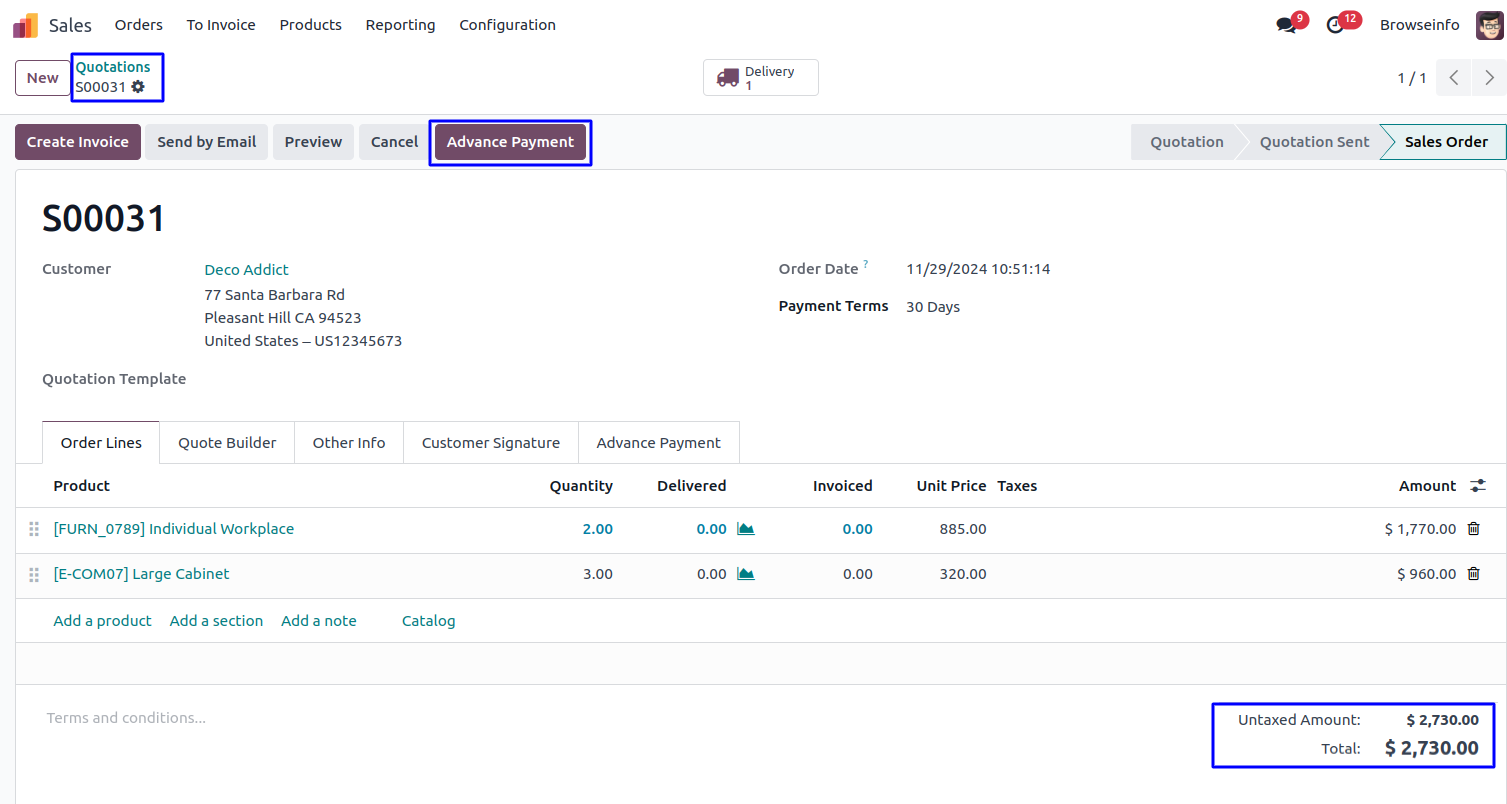
Advance Payment Wizard
When click on advance payment button, Advance payment wizard open and select payment journal with payable amount and click on make payment button.
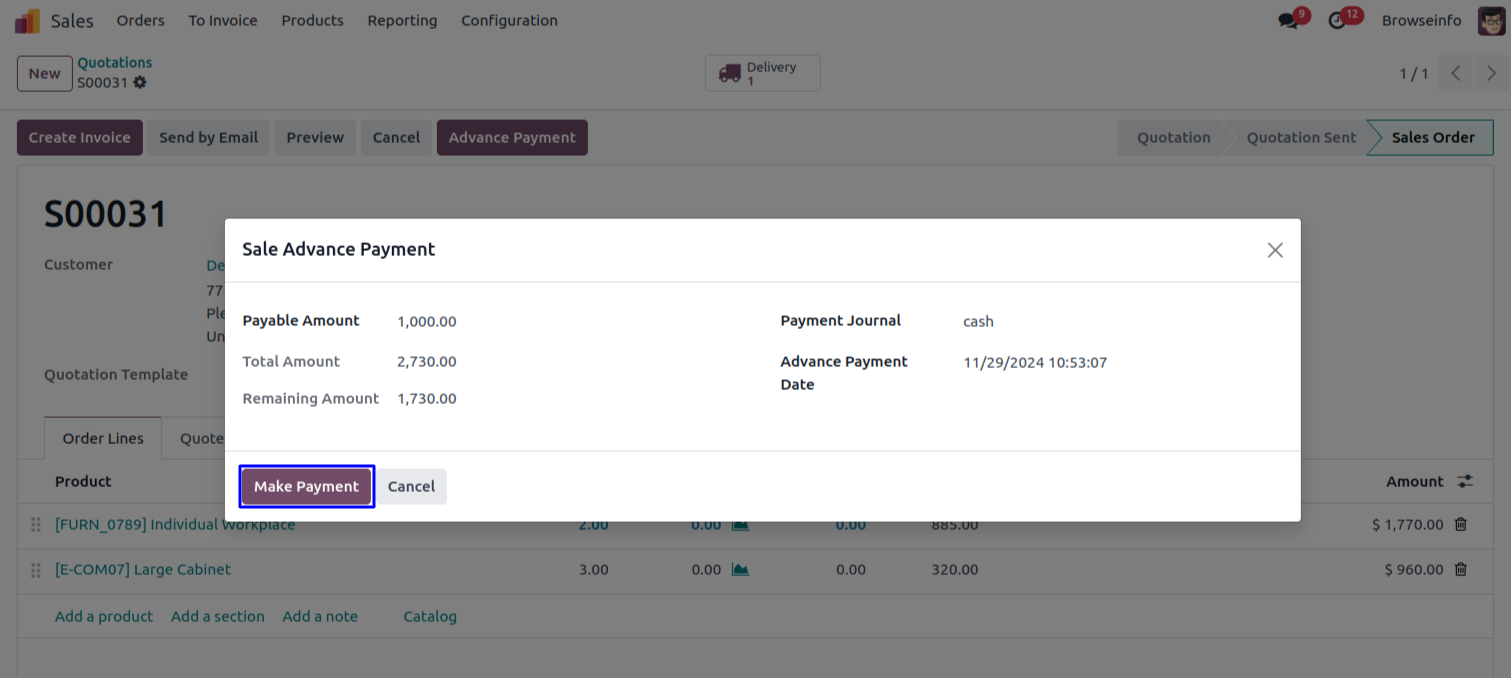
Payment Advance Tab
Under payment advance tab you can see advance payment line in purchase order.
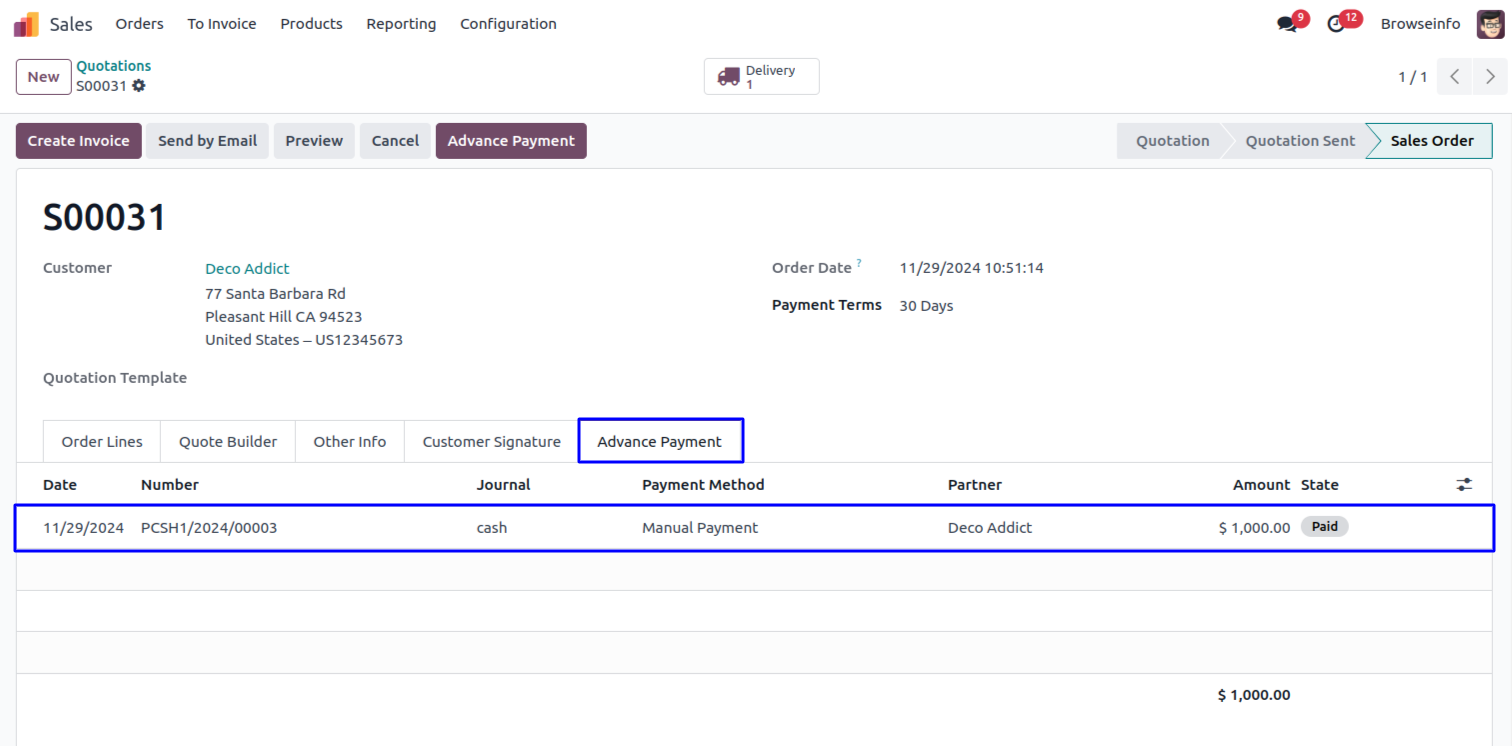
Under vendor bill you can see advance payment transfer in outstanding debits balance and click on add button for make payment.
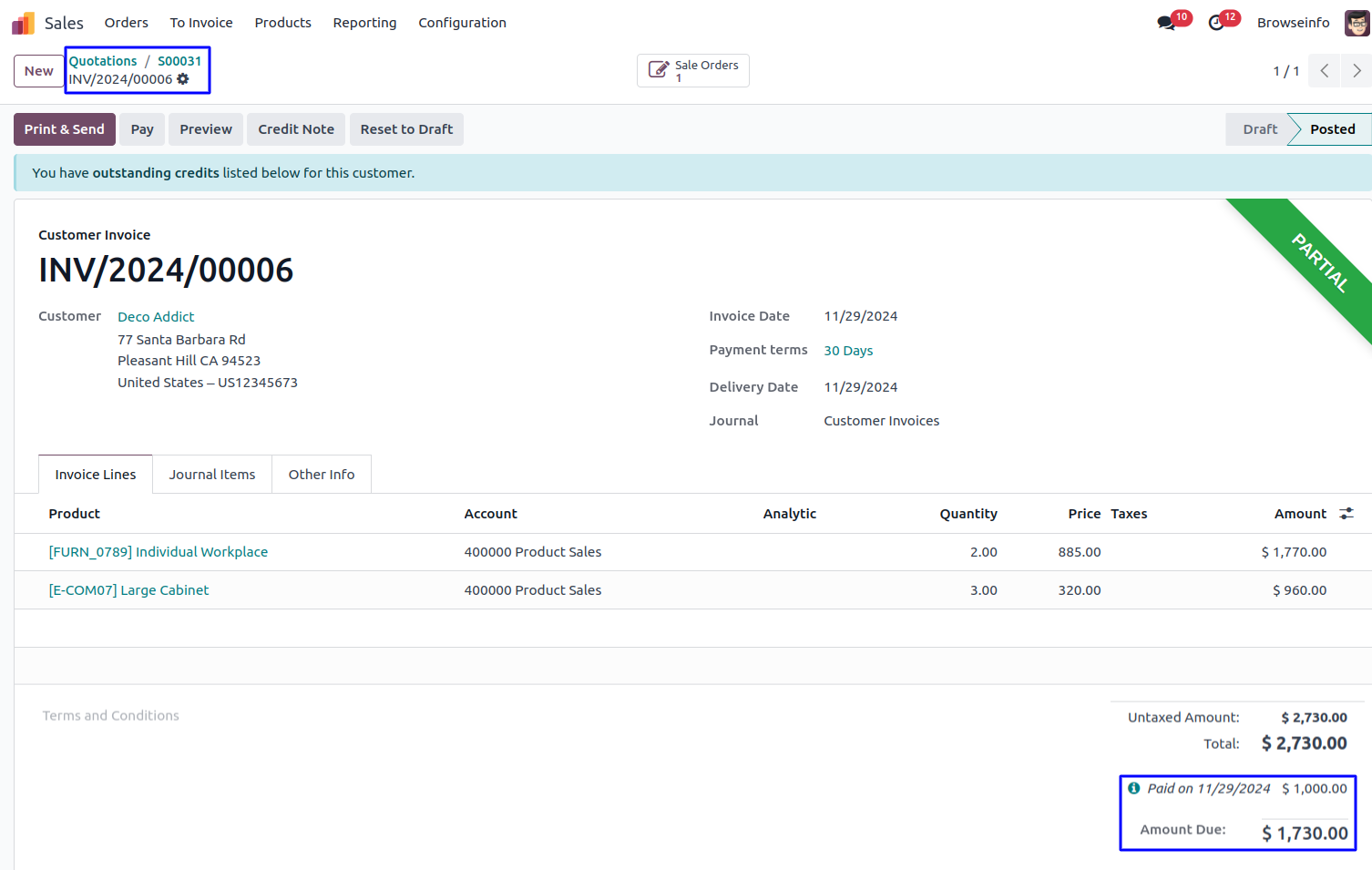
Advance Payment of Purchase Order